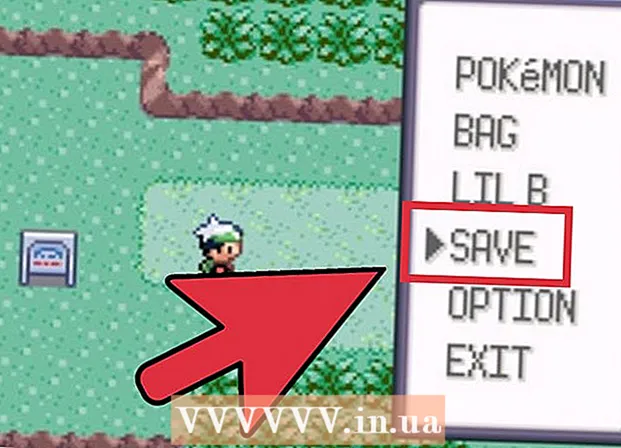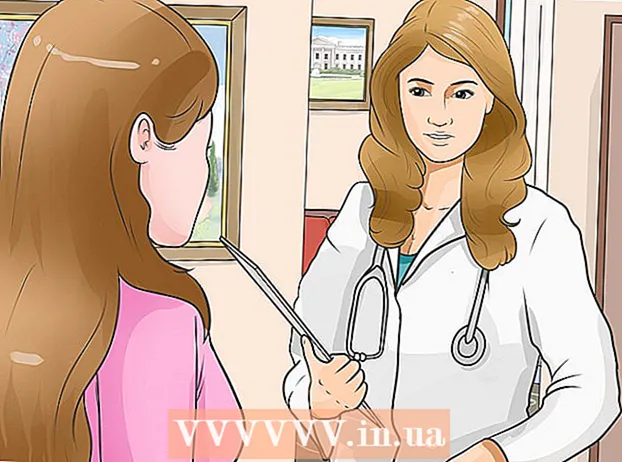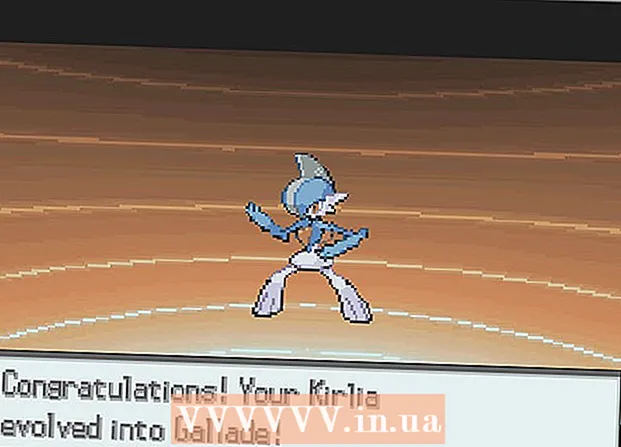مؤلف:
John Stephens
تاريخ الخلق:
21 كانون الثاني 2021
تاريخ التحديث:
1 تموز 2024

المحتوى
إليك مقال يوضح لك كيفية تمكين إشعارات Snapchat على التطبيقات والهواتف. يتم عرض إشعارات التطبيق أثناء استخدام التطبيق ، بينما يتم عرض إشعارات الهاتف ، سواء كنت تستخدم تطبيقًا أم لا.
خطوات
الطريقة الأولى من 3: تشغيل إعلامات التطبيق
عن طريق لمس التطبيق برمز شبح أبيض على خلفية صفراء. سيؤدي هذا إلى فتح واجهة الكاميرا إذا قمت بتسجيل الدخول إلى Snapchat.
- إذا لم تقم بتسجيل الدخول ، اختر تسجيل الدخول (تسجيل الدخول) ، اكتب اسم المستخدم وكلمة المرور واختر تسجيل الدخول.

(الإعدادات) من خلال النقر على أيقونة الترس في الزاوية اليمنى العليا من الشاشة.
(الإعدادات) iPhone من خلال النقر على تطبيق الترس الرمادي المعروض عادة على الشاشة الرئيسية.
يوجد خيار "السماح بالإشعارات" أعلى الشاشة. بمجرد لمسه ، سيتحول شريط التمرير إلى اللون الأخضر
يشير إلى تمكين إشعارات Snapchat.

(الإعدادات) Android من خلال النقر على التطبيق برمز الترس الأبيض على خلفية ملونة.
يتحول لون "Allow Peeking" إلى اللون الأزرق
. من خلال هذا الإجراء ، سيعرض جهاز Android إشعارًا سريعًا عندما تتلقى رسالة Snapchat.
- إذا كنت ترغب في تلقي إشعارات Snapchat حتى عندما تكون في وضع "عدم الإزعاج" ، فانقر على شريط التمرير الرمادي. تعامل كأولوية (يضع أولويات).
- تأكد من إيقاف تشغيل شريط التمرير "حظر الكل".

اضغط على سهم "رجوع" في الزاوية اليسرى العليا. ستتلقى الآن إشعارات Snapchat على جهاز Android الخاص بك. الإعلانات
النصيحة
- إذا لم تتمكن من العثور على قسم "الإشعارات" الخاص بـ Snapchat في إعدادات هاتفك أو إذا كنت لا ترى أي إشعارات ، فإن حذف Snapchat وإعادة تعيينه سيؤدي عادةً إلى حل المشكلة.
تحذير
- غالبًا ما يتعطل Snapchat عند إرسال الإشعارات على هواتف Android. هذه هي مشكلة التطبيق ، وليس الهاتف أو إعدادات الجهاز.